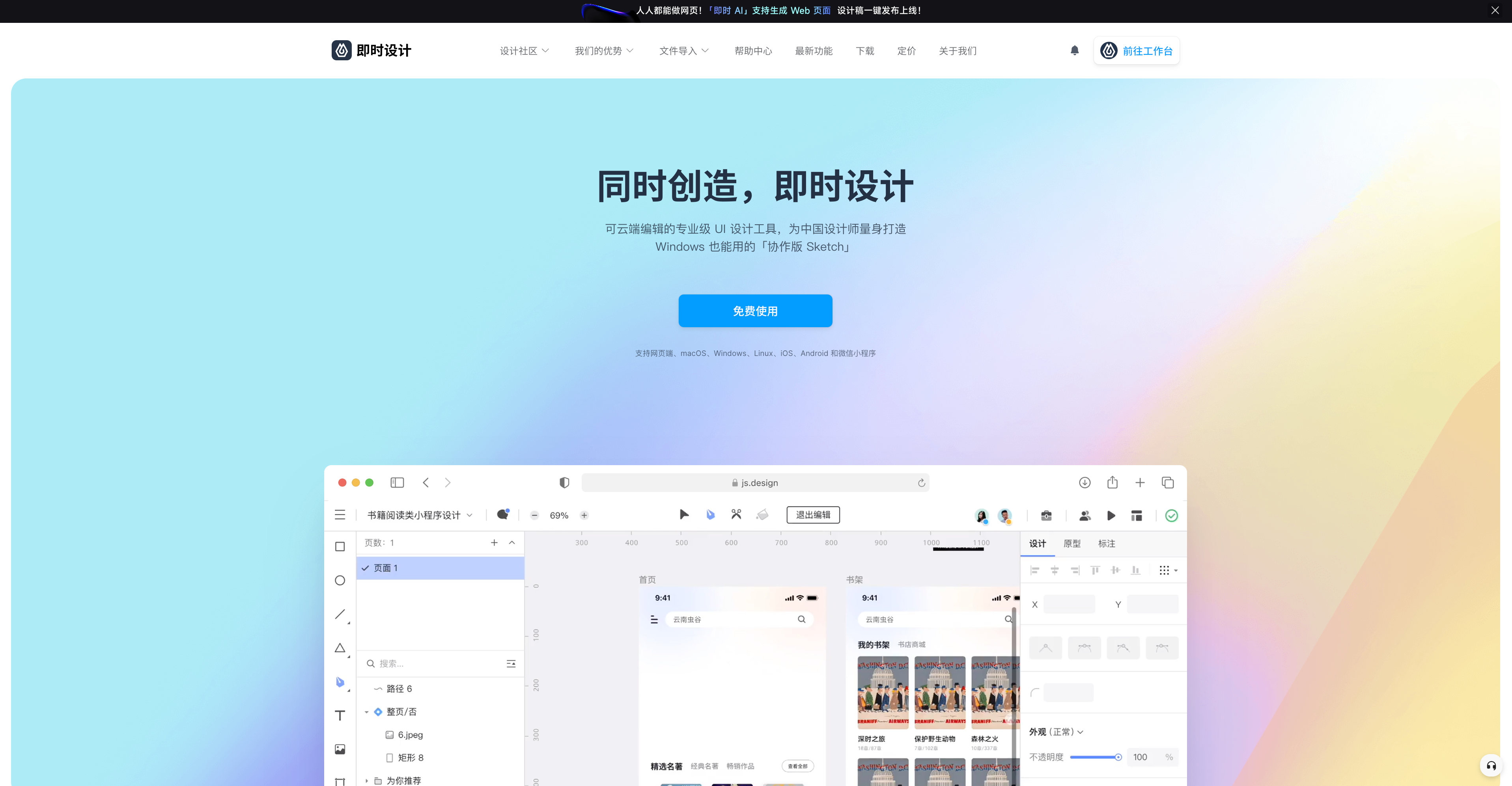PS背景颜色怎么换
更新时间:2023-06-21 09:43:08
PS 背景颜色怎么换?方法一:在 PS 中打开图片,创建新图层并用填充工具改变需要的区域颜色。方法二:通过 PS 新建文件,选择背景色并填充,然后进行编辑和调整。PS 是一款功能强大的图像编辑软件,除了编辑照片外,还可以进行各种图像处理和设计操作。其中,更改背景颜色是 PS 的一项基本操作,尤其在照相馆或平面设计行业,更换背景色是常见的需求之一。那么,跟随本文一起来看看在 PS 中更改背景颜色可以采用的 2 个方法吧!
支持 PSD 在线编辑,还有专业的设计工具和丰富的设计素材能免费使用,点击图片立即前往‘网页版PS’即时设计体验
1、方法一
打开需要更改背景颜色的图片,创建一个新图层,将其放在原有图层的下方。
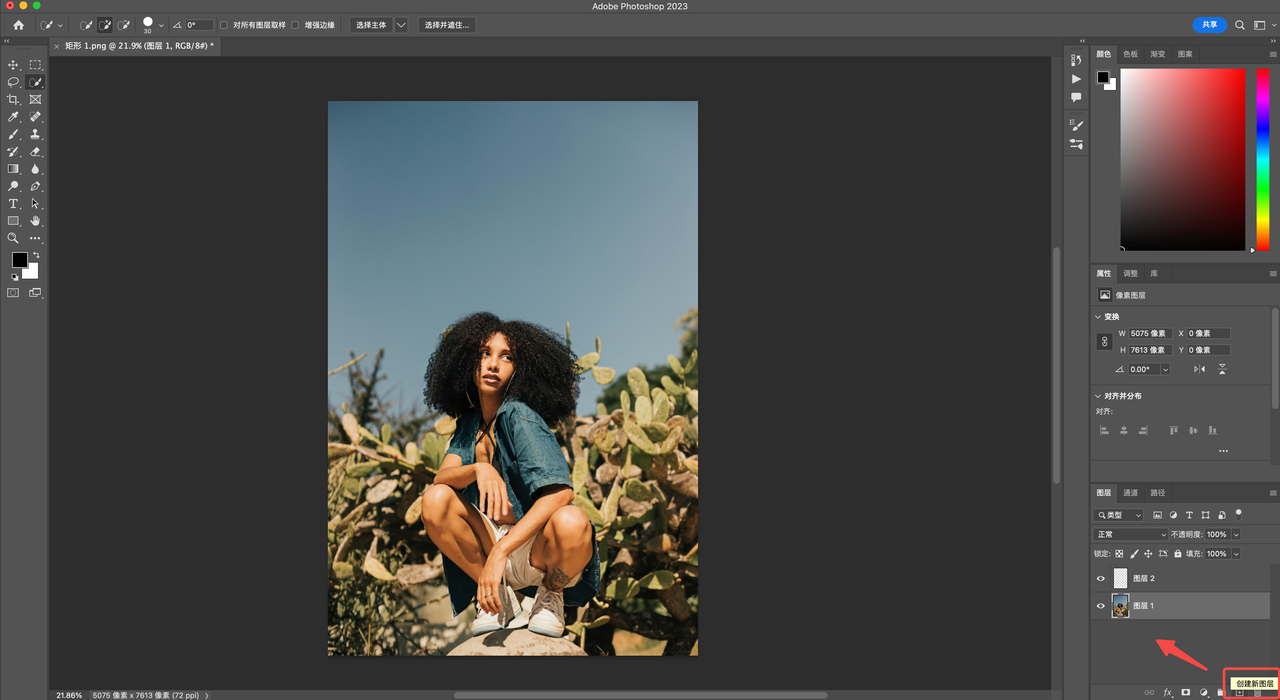
选择填充工具(Paint Bucket Tool)或使用快捷键G,将需要更改颜色的区域填充为所需颜色。
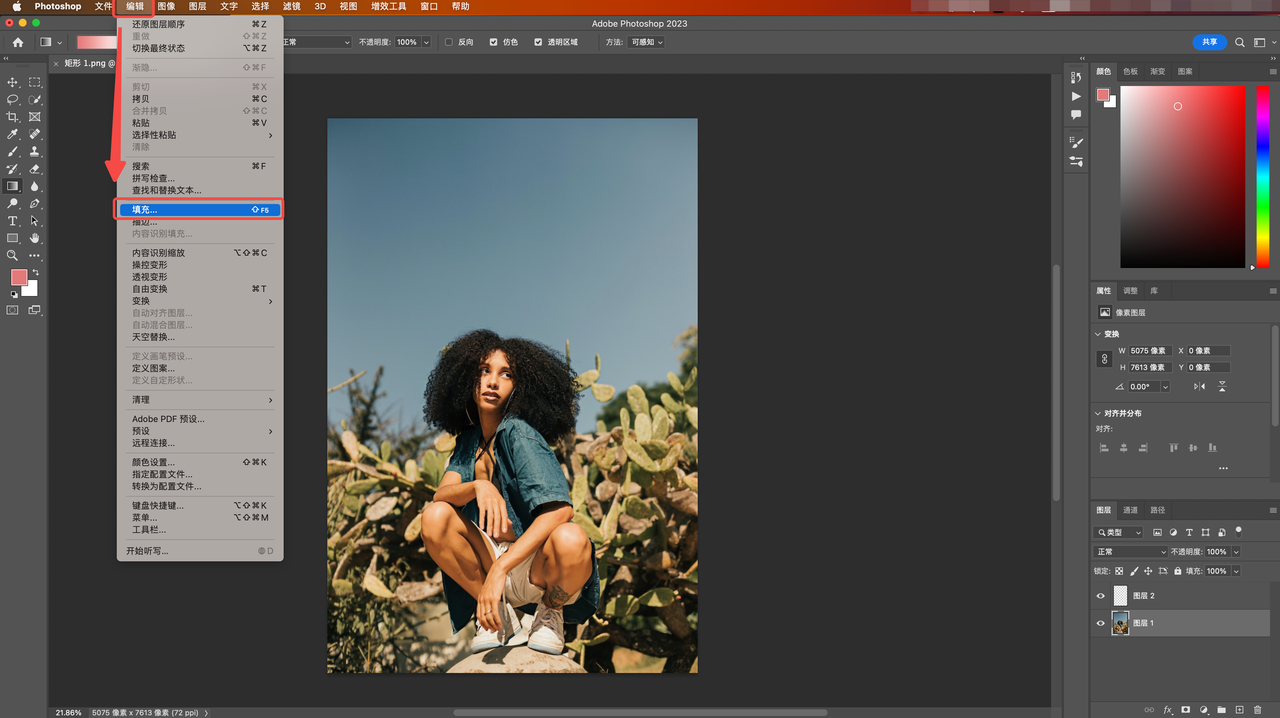
可以通过调整图层的不透明度或使用橡皮擦工具来遮盖不需要更改的区域。
2、方法二
打开PS,鼠标右键找到打开后点击。在左上方文件中点击“新建”。
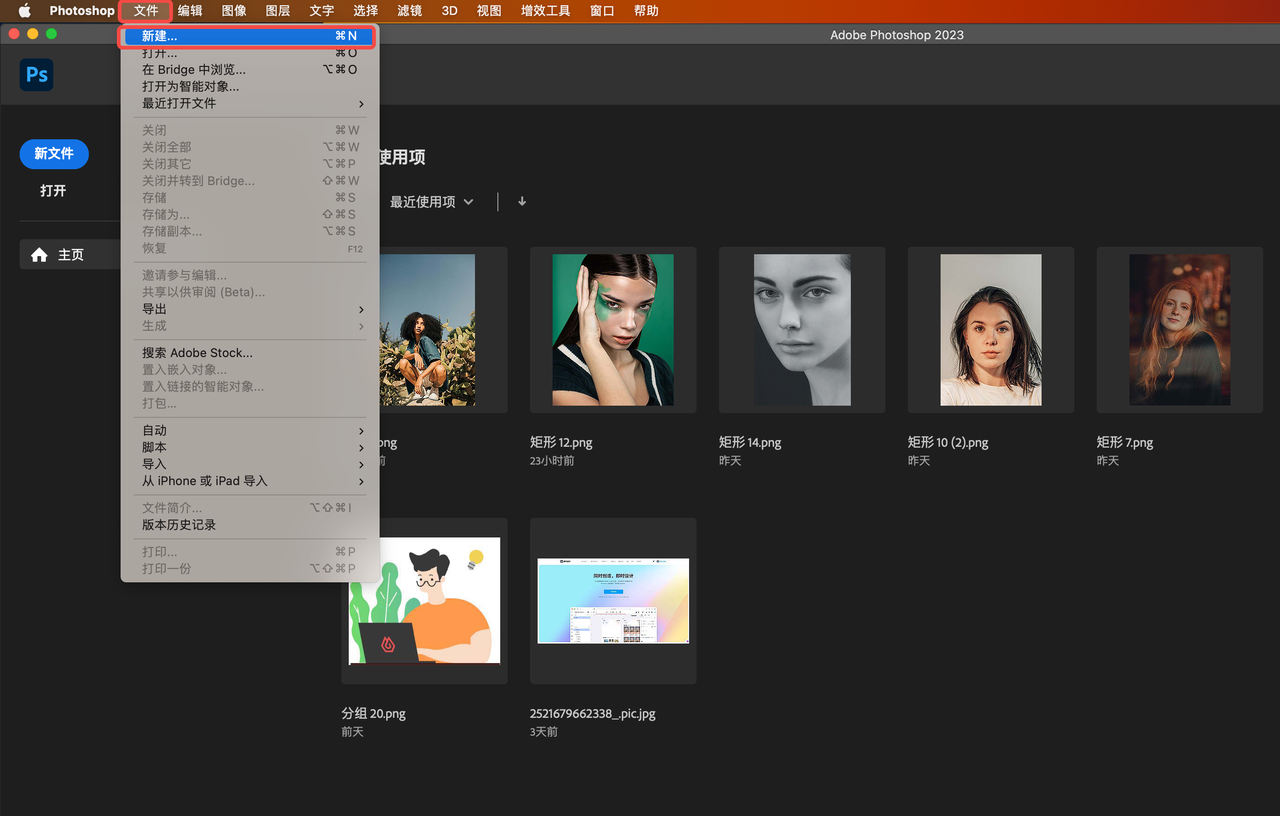
3、进行新建文件的编辑,此时能看到背景内容为白色。
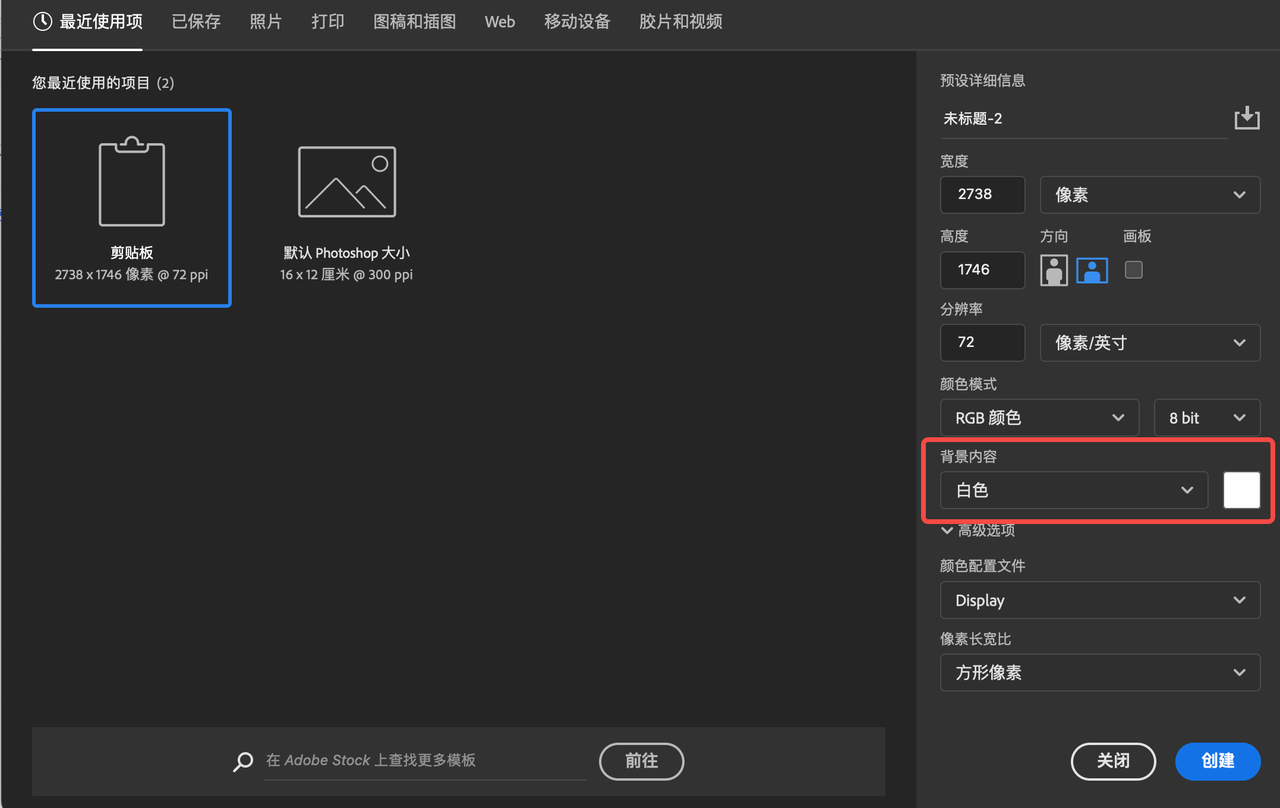
4、点击左方选择拾色器颜色。

5.在编辑栏中选择填充。
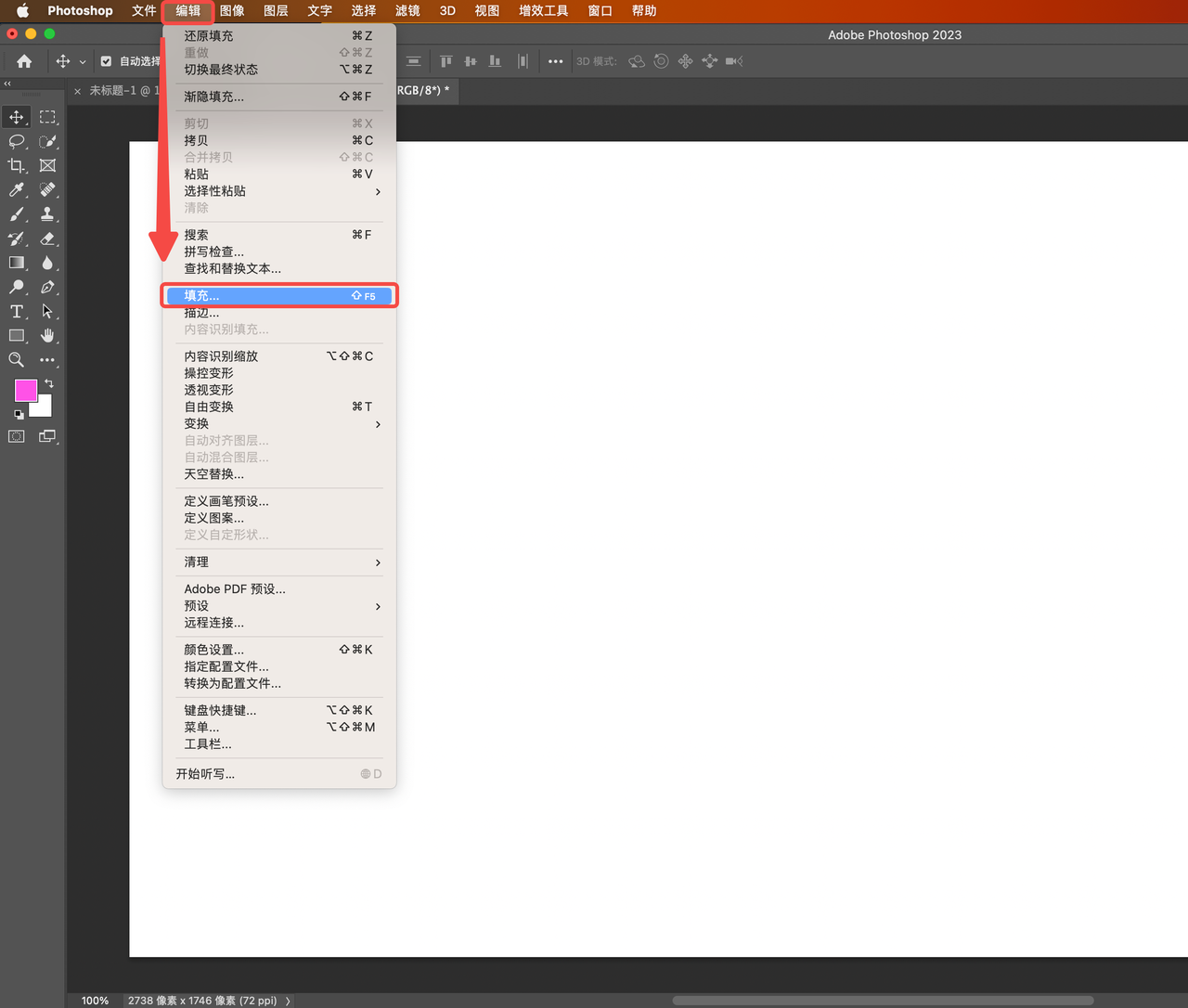
6.在填充栏选择背景色。
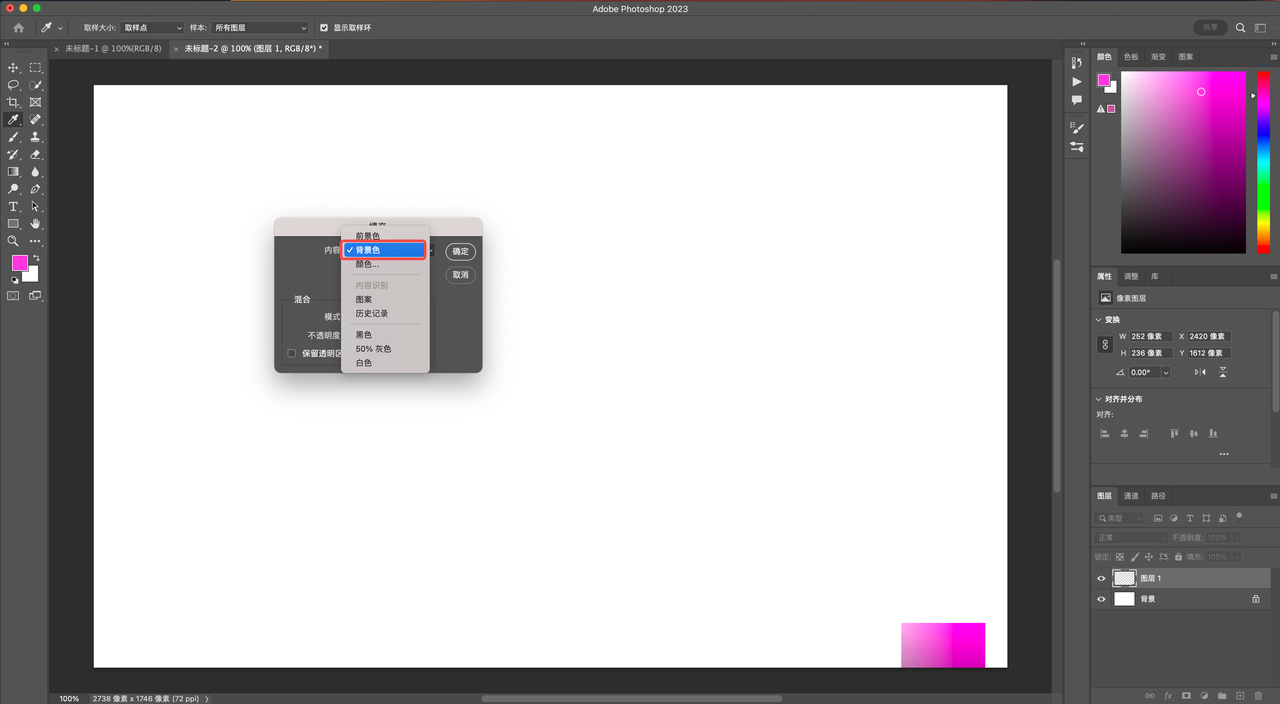
以上就是关于「PS背景颜色怎么换?」的全部内容,在 PS 中更改背景颜色有两种方法:创建新图层并使用填充工具或新建文件并选择填充颜色。这些操作在照相馆和平面设计行业中非常常见。掌握这些技巧并注意选色、使用新图层以及调整亮度和对比度等属性,可以帮助设计师满足各种需求,并增加工作机会。PS 作为功能强大的图像编辑软件,除了照片编辑外,还能进行各种图像处理和设计操作。“网页版 PS”「即时设计」无需下载,可以在网页中直接使用更换背景颜色,不会大量占用设备内存,打开 PSD 文件的步骤也十分简单,对于小白十分友好。